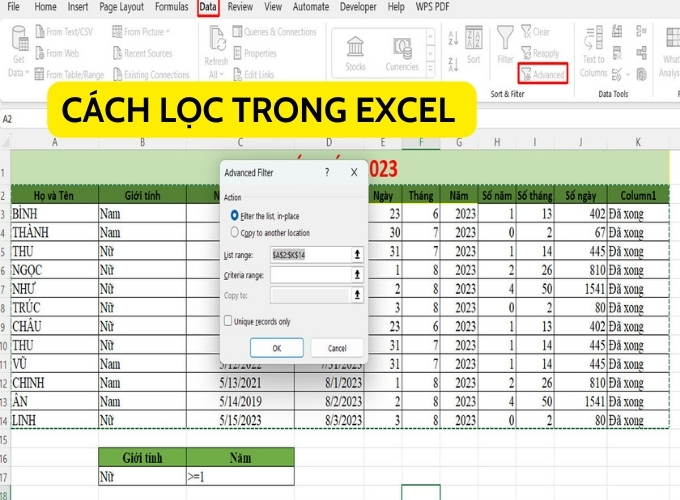Nếu bạn đang gặp phải vấn đề với các dữ liệu trùng lặp trong Excel và không biết phải làm thế nào để giải quyết, hãy tham khảo bài viết dưới đây. HR Insider sẽ hướng dẫn bạn thông qua 2 cách lọc trong Excel đơn giản và hiệu quả nhất để lọc dữ liệu trong Excel. Hãy cùng khám phá để giải quyết tình huống của bạn một cách dễ dàng!
Cách lọc trong Excel bằng bộ lọc Filter
Sử dụng tính năng Filter trong Excel là một cách lọc trong Excel thông minh để xử lý dữ liệu theo các điều kiện cụ thể. Dưới đây là cách bạn có thể mở và tận dụng bộ lọc Filter:
- Bước 1: Nhập dữ liệu vào bảng Excel của bạn.
- Bước 2: Xác định phạm vi dữ liệu cần lọc.
- Bước 3: Trong tab “Home”, chọn “Sort & Filter”, sau đó chọn “Filter”.
Sau khi bộ lọc Filter đã được kích hoạt, bạn có thể áp dụng các điều kiện lọc như sau:
- Bước 1: Nhấp vào mũi tên hướng xuống ở cột bạn muốn lọc.
- Bước 2: Bỏ chọn hộp “Select All” để nhanh chóng bỏ chọn tất cả dữ liệu.
- Bước 3: Chọn các dữ liệu cần lọc và nhấn “OK”.
- Bước 4: Kiểm tra kết quả để đảm bảo chỉ hiển thị những hàng đáp ứng điều kiện và ẩn những hàng không đáp ứng.
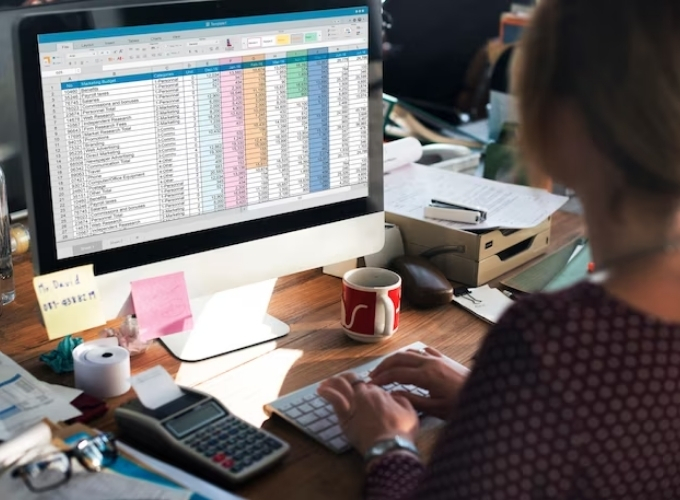
Cách lọc trong Excel bằng bộ lọc Filter
Với cách lọc trong Excel đơn giản như vậy, bạn đã có thể sử dụng bộ lọc Filter một cách linh hoạt và hiệu quả để tìm ra những thông tin cần thiết trong bảng dữ liệu của mình.
Cách lọc trong excel bằng hàm Filter
Tận dụng sức mạnh của hàm Filter trong Excel là một cách lọc trong Excel thông minh để bạn lọc dữ liệu dựa trên các điều kiện cụ thể. Dưới đây là cách lọc tên trong Excel bạn có thể sử dụng hàm Filter với công thức đơn giản như sau:
Công thức: = FILTER(array, include, [if_empty]).
Trong đó:
- array: Đây là vùng dữ liệu bạn muốn lọc.
- include: Điều kiện để phân loại dữ liệu.
- if_empty: Nếu quá trình lọc không có kết quả, bạn muốn hàm trả về giá trị gì. Lưu ý rằng yếu tố này không bắt buộc.
THẢ GA HỌC E-LEARNING MIỄN PHÍ
Để sử dụng hàm Filter:
- Chọn ô cần chứa kết quả của hàm Filter.
- Nhập công thức: = FILTER(array, include, [if_empty])
- Với array, include và if_empty là các tham số bạn cần điền.
Sau đó, nhấn Enter để xem kết quả.
Lưu ý rằng để sử dụng hàm Filter, bạn cần có phiên bản Excel 2019 hoặc Excel 365, vì chỉ những phiên bản này hỗ trợ hàm Filter. Hàm này mang lại sự linh hoạt và tiện ích khi bạn muốn áp dụng các điều kiện lọc phức tạp cho cách lọc trong Excel của mình.
Cách lọc trong Excel đối với các dữ liệu bị trùng
Cách lọc dữ liệu trùng trong Excel là một công việc quan trọng và có thể thực hiện trên nhiều phiên bản của Excel, bao gồm cả Excel 2019, 2016, 2013, 2010, và 2007. Dưới đây là cách lọc trong Excel bạn có thể thực hiện nó trên từng phiên bản:
Excel 2019, 2016, 2013
Cách lọc trùng trong excel đối với Excel 2019, 2016, 2013 như sau:
- Bước 1: Kéo thả để chọn toàn bộ vùng dữ liệu, rồi truy cập “Data” và chọn chức năng “Remove Duplicates”.
- Bước 2: Trong hộp thoại “Remove Duplicates”, bạn có 2 lựa chọn:
- “Select All”: Lọc toàn bộ dữ liệu.
- “Unselect All”: Chọn các trường muốn lọc để lọc dữ liệu. Sau khi chọn lựa, nhấn “OK” để hoàn tất.
- Bước 3: Hộp thoại xuất hiện, hiển thị số lượng mẫu trùng, số mẫu bị xóa và tổng số giá trị đã sửa lại. Bấm “OK” để áp dụng bộ lọc.

Cách lọc trong Excel đối với các dữ liệu bị trùng
Excel 2010, 2007
Cách lọc trong Excel đối với phiên bản Excel 2010, 2007 như sau:
- Bước 1: Kéo thả để chọn toàn bộ vùng dữ liệu bạn muốn lọc.
- Bước 2: Trong mục “Home”, chọn “Conditional Formatting” -> “Highlight Cells Rules” -> “Duplicate Values”.
- Bước 3: Hộp thoại hiện ra với các sự lựa chọn màu sắc cho giá trị trùng. Nếu chọn “Unique”, sẽ hiển thị giá trị tồn tại duy nhất; nếu chọn “Duplicate”, sẽ hiển thị giá trị trùng lặp.
Dù bạn sử dụng phiên bản Excel nào, bạn đều có thể thực hiện quy trình lọc dữ liệu trùng một cách dễ dàng và hiệu quả.
Trên đây là bài chia sẻ về cách lọc trong Excel đơn giản nhất. HR Insider hy vọng những thông tin này sẽ giúp ích cho bạn trong quá trình sử dụng. Nếu bạn đọc có bất kỳ câu hỏi nào, đừng ngần ngại để lại bình luận nhé!
Nắm bắt thông tin tuyển dụng mới nhất và tham gia ứng tuyển tại VietnamWorks! Top các nhà tuyển dụng cùng việc làm tiềm năng đa dạng: Thế Giới Di Động tuyển dụng, MWG tuyển dụng, Xanh SM Bike tuyển dụng, 24h tuyển dụng, Công ty LEGO tuyển dụng, TAM SƠN tuyển dụng, Vietjet Air tuyển dụng và CC1 tuyển dụng.
— HR Insider —
VietnamWorks – Website tuyển dụng trực tuyến số 1 Việt Nam
Bài viết dành riêng cho thành viên của HR Insider.